今天我们就来看看开机系统之家windows7系统64位装机版启动项修改的方法吧,现在我们的电脑中都设置了很多的软件,而这些软件就会拖慢我们系统之家windows7系统电脑的开机速度,所以我们就需要修改我们的开机windows7系统64位装机版启动项来解决。
我们使用开机原版windows7系统64位专业版启动项修改,可以防止我们的开机时出现速度过慢的情况出现,不仅如此,开机原版windows7系统64位专业版启动项修改的方法还可以解决防止危险程序启动。
开机windows7系统64位启动项修改步骤:
开机win7启动项修改方法1:
打开“系统配置”,点击“搜索程序和文件”框中
输入“cmd.exe”启动命令,如图
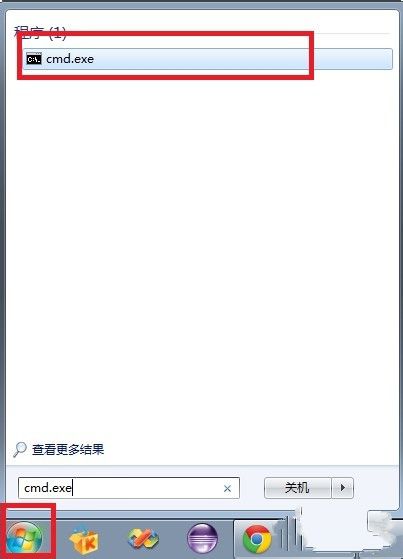
修改开机win7启动项载图1
在启动中的.exe中输入“msconfig”
选择“系统配置”,如图,选“启动”
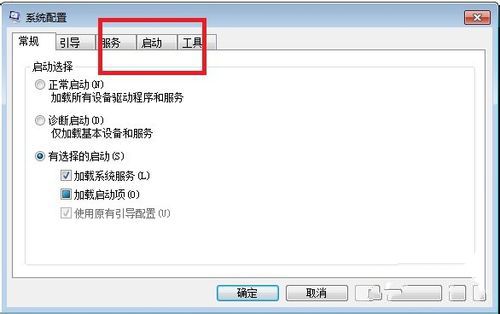
修改开机win7启动项载图2
取消选中的启动项,禁止开机启动,如图
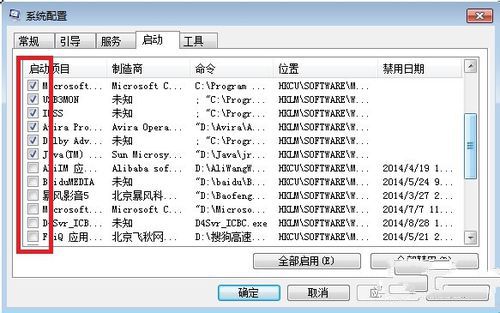
修改开机win7启动项载图3
开机win7启动项修改方法方法2:
设置软件开机启动项,
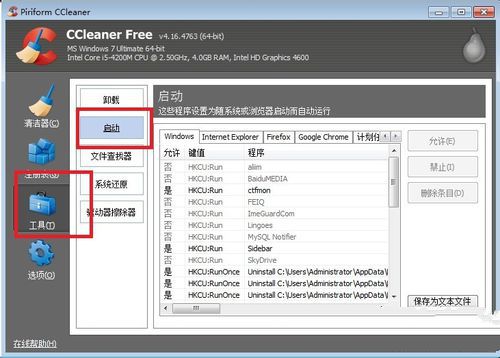
修改开机win7启动项载图4
打开cmd,“win+r”打开第一张;搜索打开第二张;
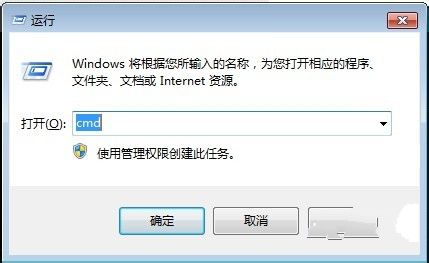
修改开机win7启动项载图5
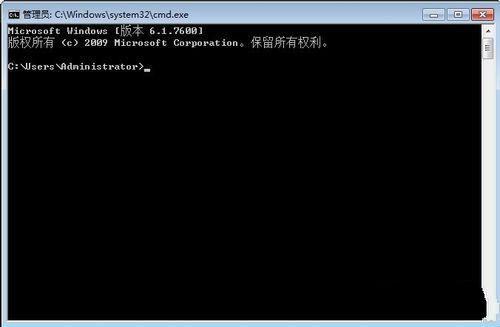
修改开机win7启动项载图6
点击阅读全文